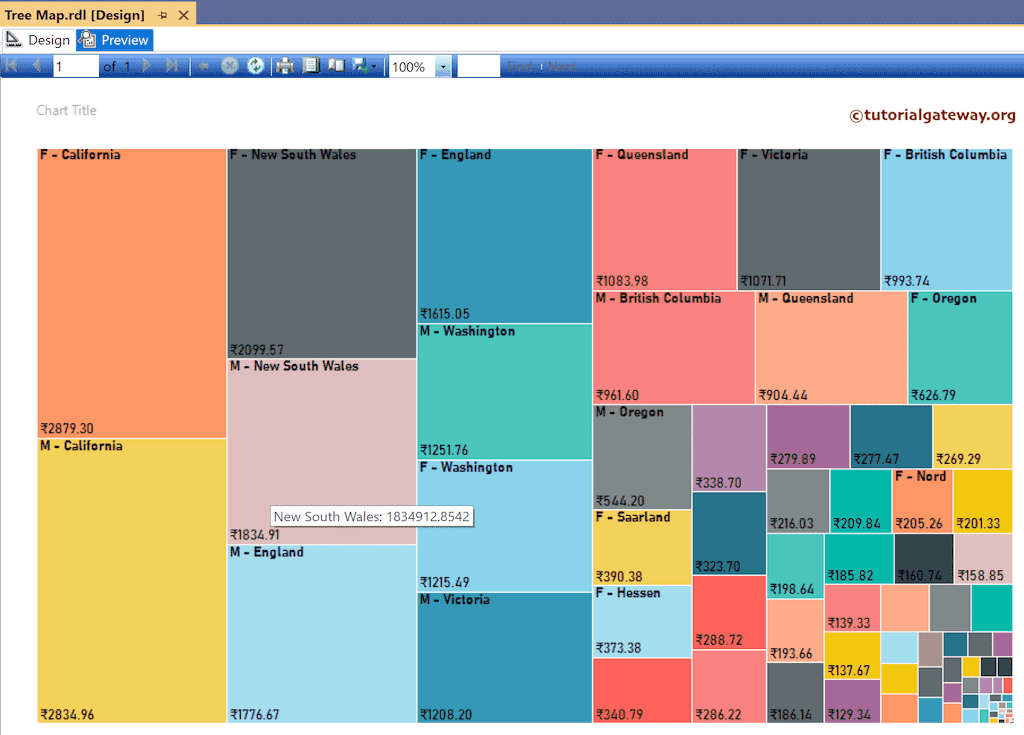本文介绍如何使用 SSRS 创建树状图、显示数据标签以及设置字体和颜色。为了演示此树状图示例,请右键单击“数据集”文件夹以创建新的数据集。
在 SSMS 中写入以下代码,以显示我们在此 SSRS 树状图示例中使用的数据集。
SELECT Geo.[EnglishCountryRegionName] AS [Country]
,Geo.[StateProvinceName] AS [State],Cust.Gender
,SUM(Fact.OrderQuantity) AS Orders, SUM(Fact.SalesAmount) AS Sales
FROM DimCustomer AS Cust
INNER JOIN FactInternetSales AS Fact ON Cust.CustomerKey = Fact.CustomerKey
INNER JOIN [DimGeography] AS Geo ON Cust.GeographyKey = Geo.GeographyKey
GROUP BY Geo.[EnglishCountryRegionName],Geo.[StateProvinceName],Cust.Gender
创建 SSRS 树状图示例
要添加树状图,请右键单击报表区域,选择“插入”,然后从上下文菜单中选择“图表”选项。或者,将图表从工具箱拖放到报表区域。
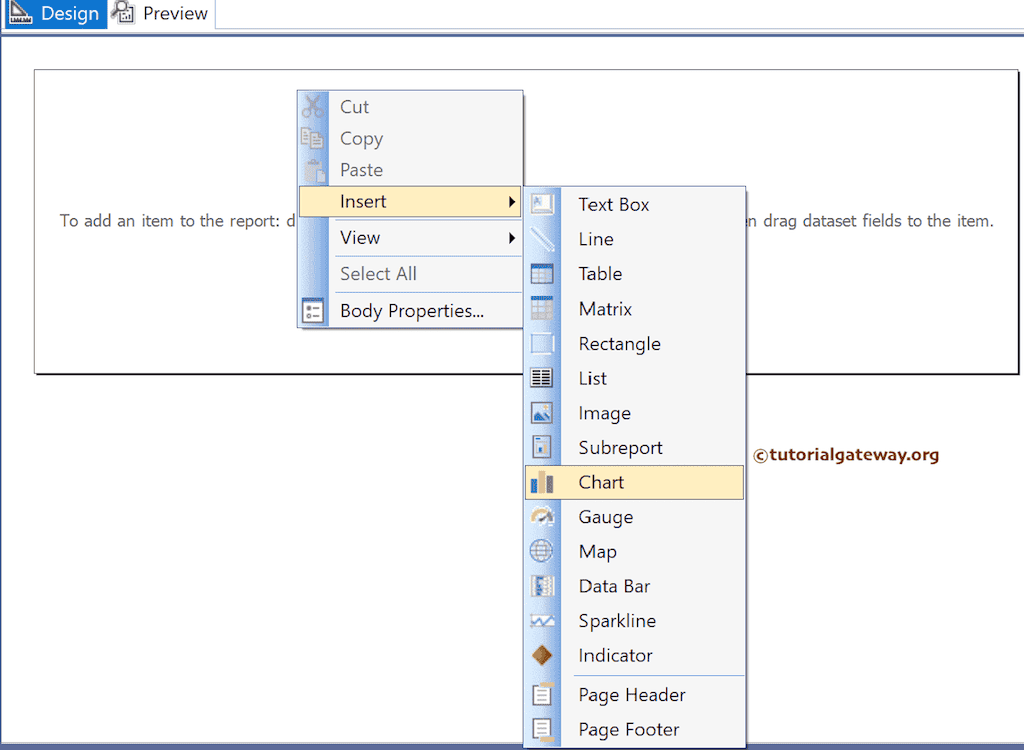
从窗口中选择树状图,然后单击“确定”将其添加到报表区域。
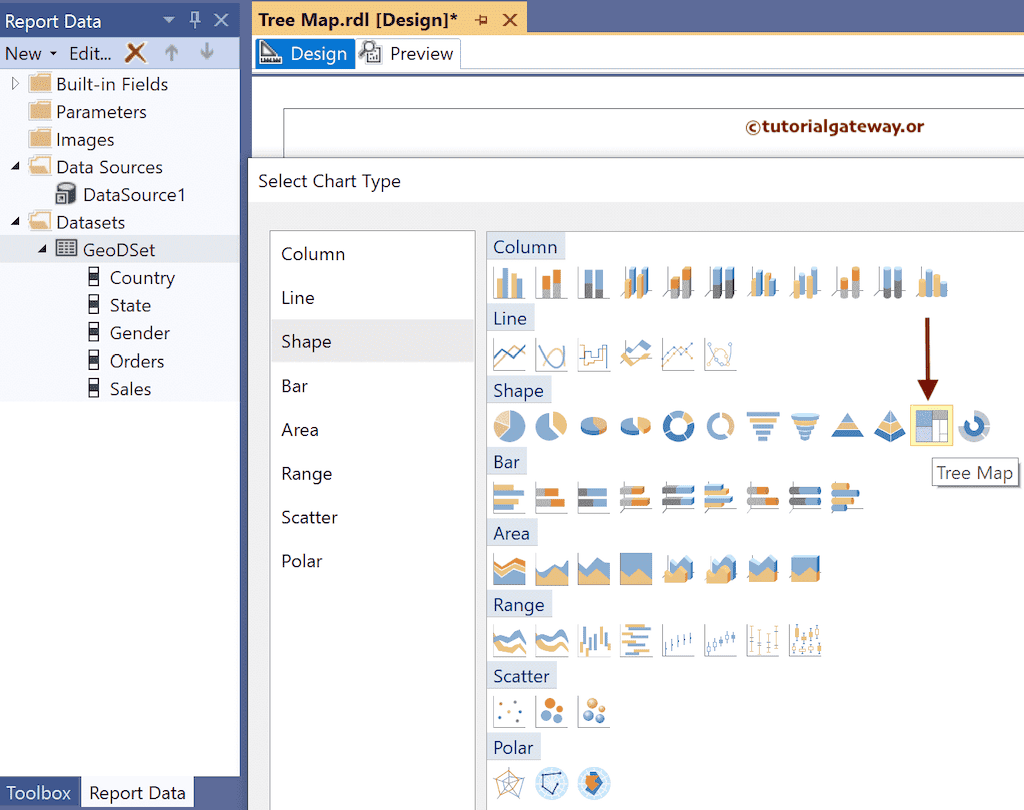
使用加号按钮或将字段拖到“值”、“类别组”和“系列组”部分。在这里,我们将“销售额”列添加到“值”,将“州”列添加到“类别组”。
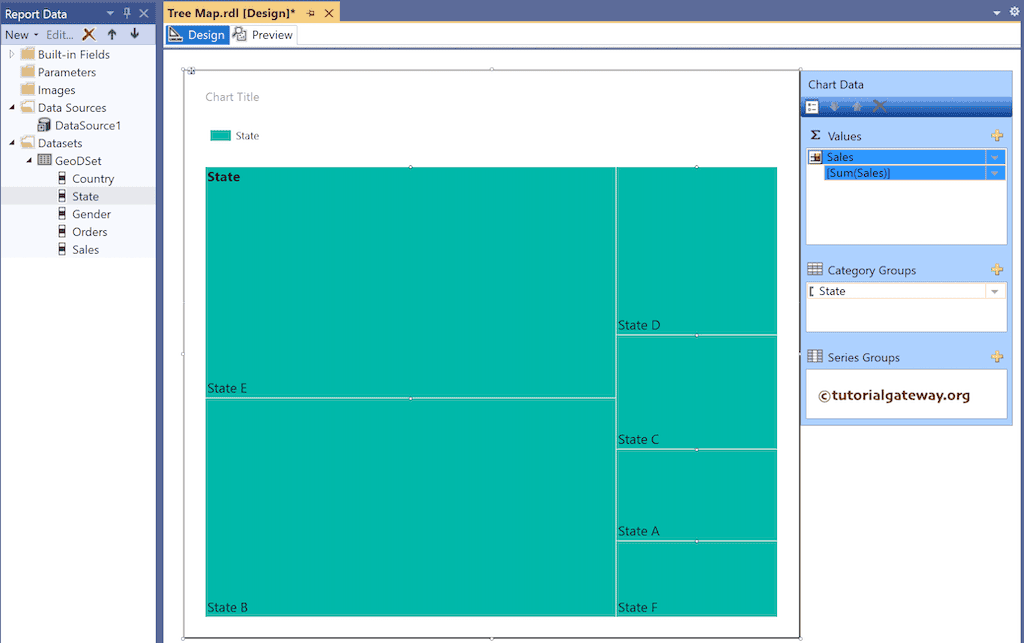
单击“预览”选项卡可查看树状图报表。如您所见,它显示了一组矩形框;每个框代表一个州,其大小取决于销售额。
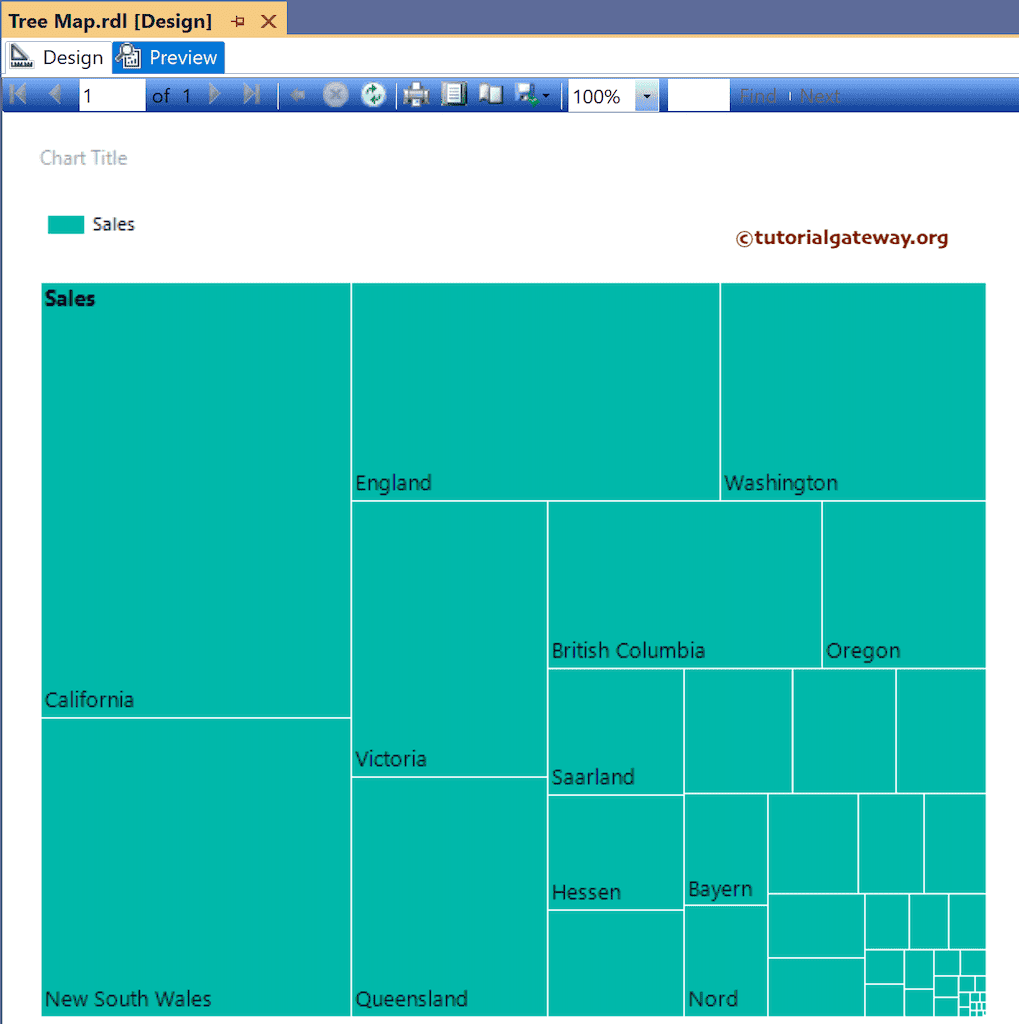
默认情况下,“显示数据标签”会显示州名。要将其更改为销售额,请右键单击树状图,然后单击一次“显示数据标签”选项取消选中。如果操作两次,则会完全丢失数据标签。
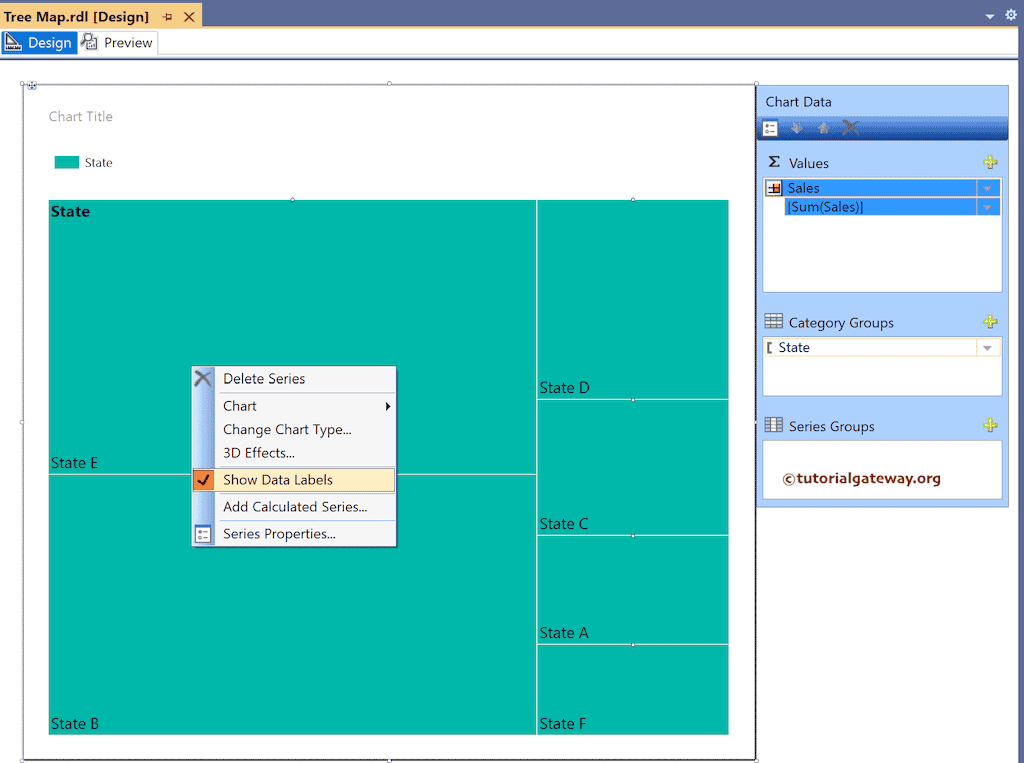
现在,您可以看到带有销售额的 SSRS 树状图。

我将“州”列添加到“系列组”部分,为每个州提供不同的颜色。接下来,删除图例,因为我们不想看到所有州名。
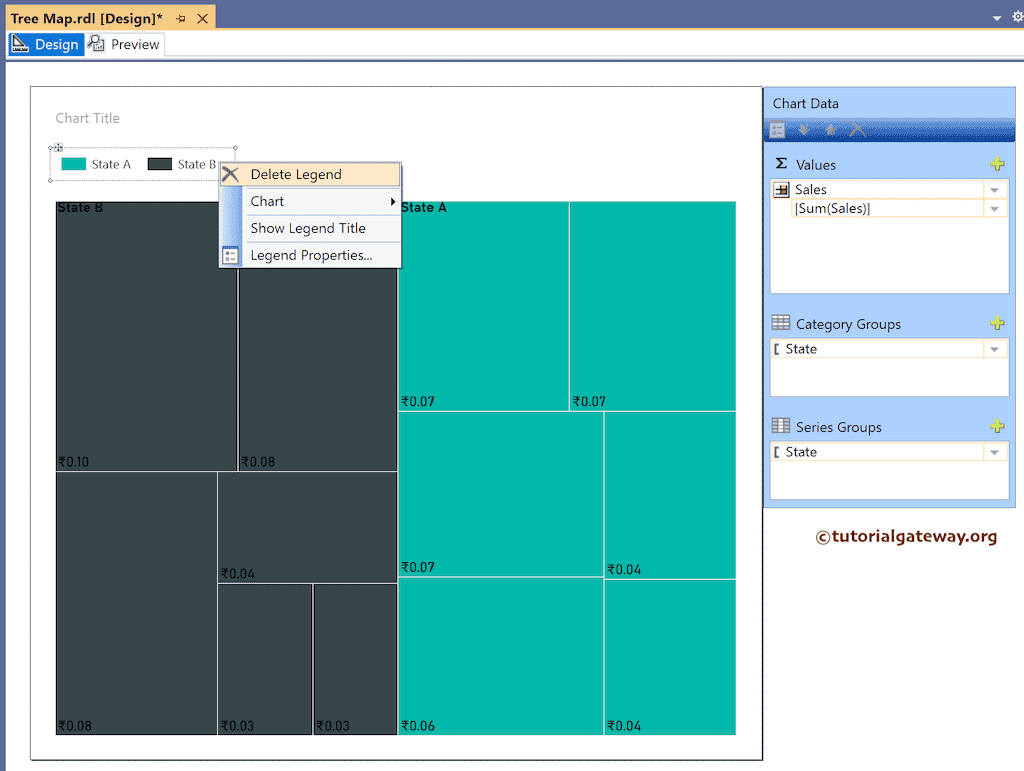
在 SSRS 树状图报表中,每个州都有不同的颜色和销售额作为数据标签。
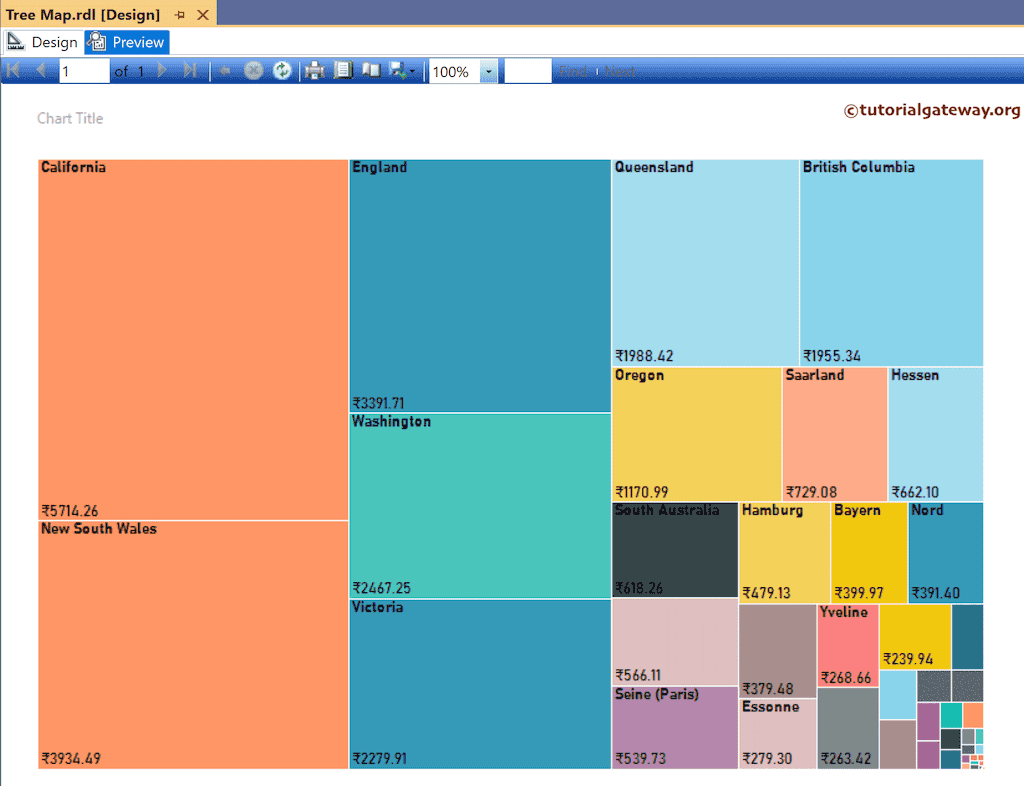
假设您将“系列组”列从“州”更改为“性别”。它将按性别划分销售额,并显示男性和女性的销售额。预览带有性别系列组的报表。
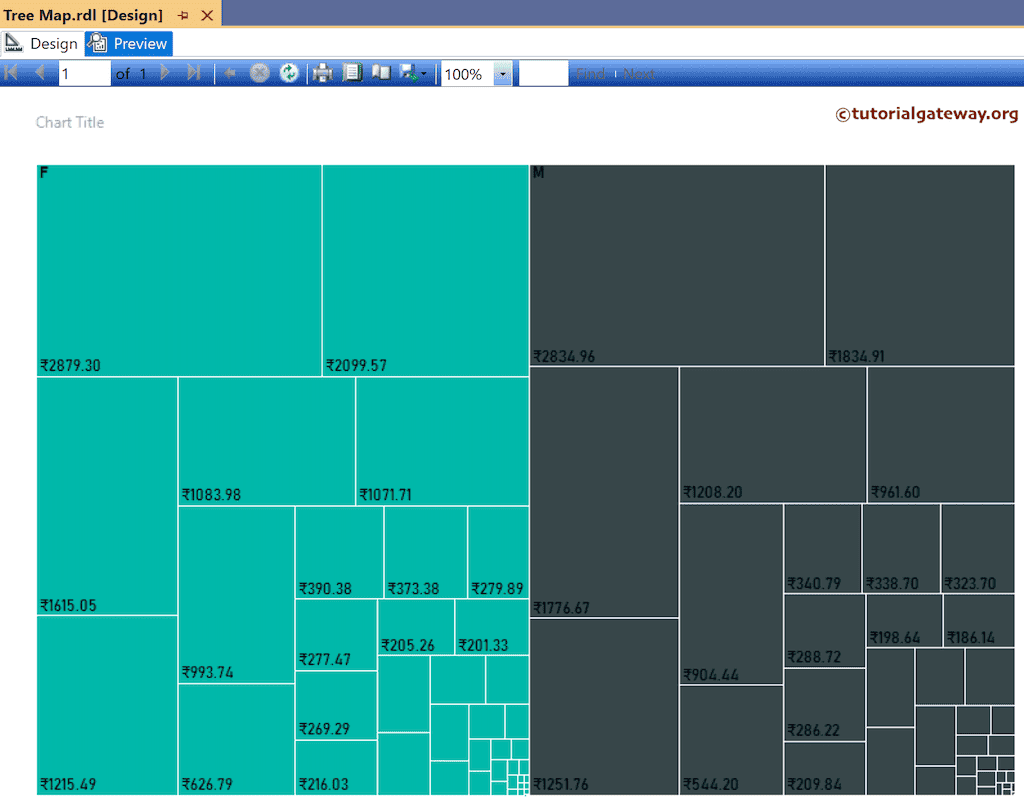
我将“州”列和“性别”添加到“系列组”中以查看颜色。接下来,使用工具栏或属性窗口格式化 X 和 Y 轴的字体和颜色。
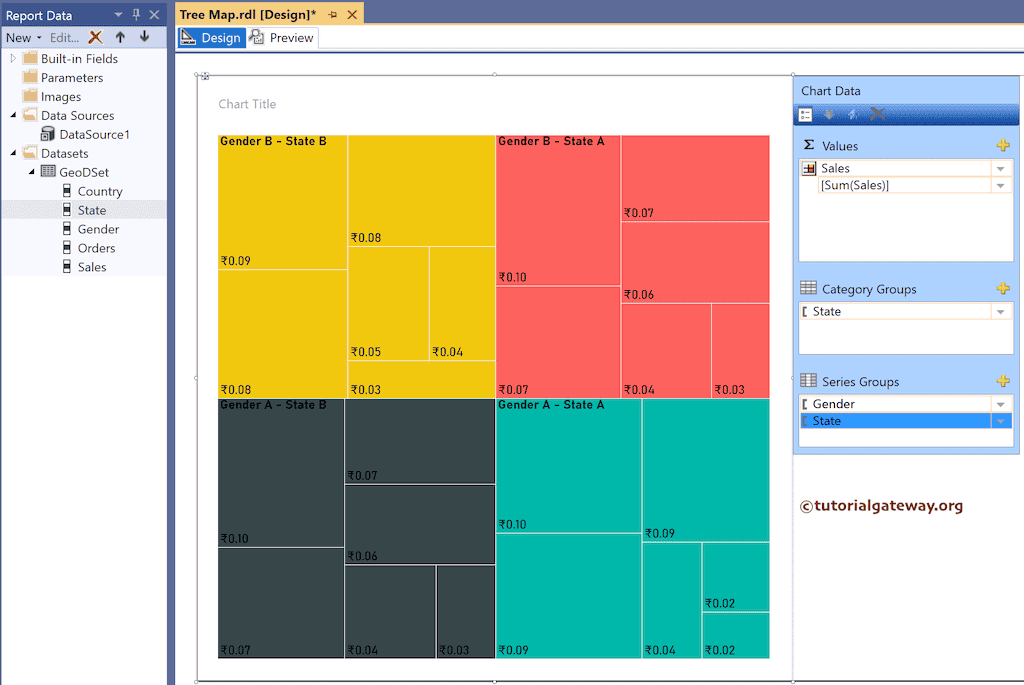
预览 SSRS 树状图,该图表示按州划分的销售额,每个州按性别进一步划分。
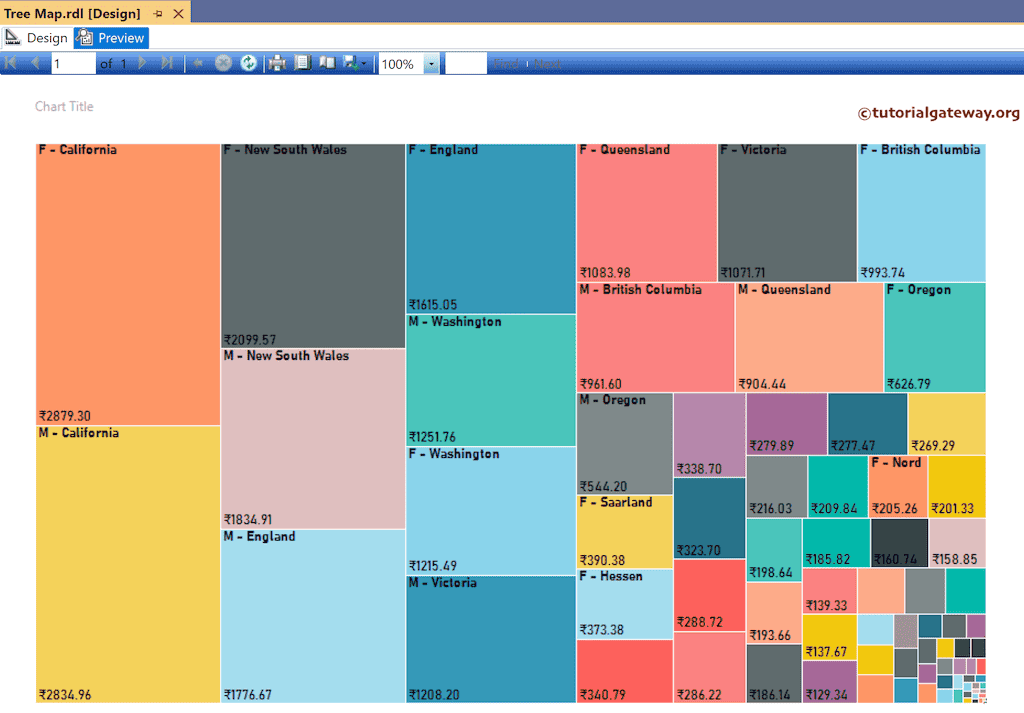
编辑工具提示以显示更多信息。在这里,我们连接了州和销售额。
=Fields!State.Value &": " & Fields!Sales.Value
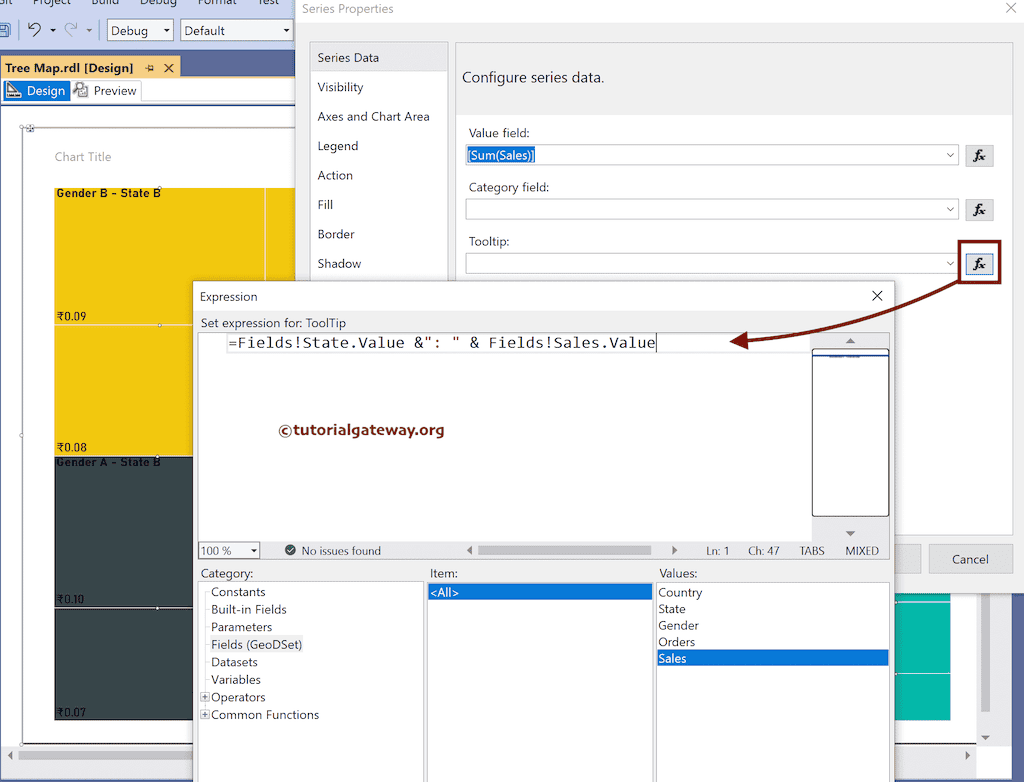
预览报表时,请检查工具提示。